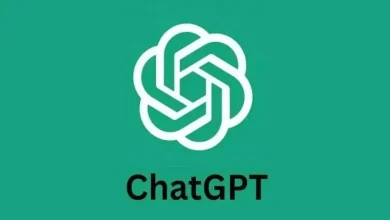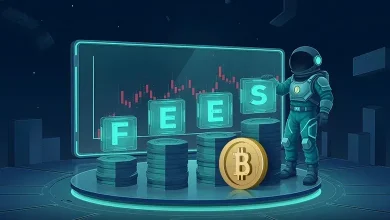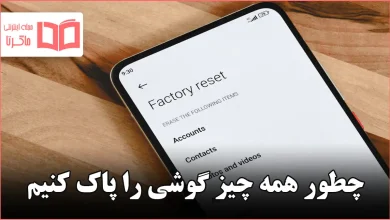ضبط مکالمه دو طرفه گوشی سامسونگ ؛ ضبط مکالمه یکی از ویژگیهای کاربردی گوشیهای هوشمند است که به کاربران امکان میدهد مکالمات تلفنی خود را ذخیره و در مواقع لزوم به آنها دسترسی پیدا کنند. گوشیهای سامسونگ بهعنوان یکی از محبوبترین برندهای گوشی در جهان، این قابلیت را در برخی مدلها و مناطق جغرافیایی ارائه میدهند. با بخش ترفند ماگرتا همراه شوید.
مطلب پیشنهادی: در گوشی سامسونگ چگونه ساعت را تنظیم کنیم؟
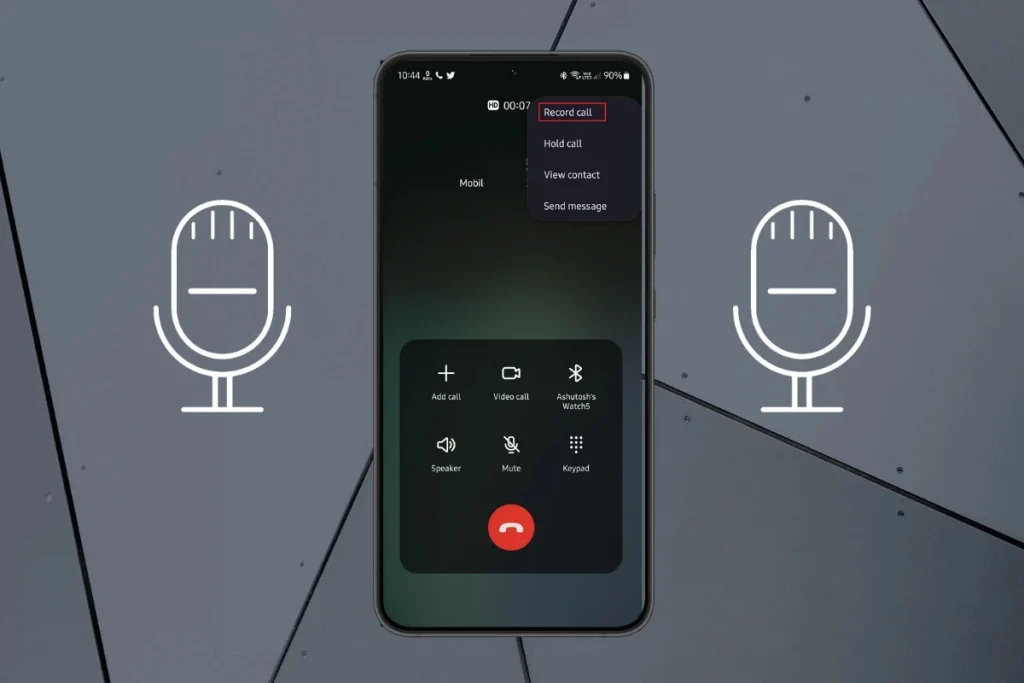
نحوه ضبط مکالمه دو طرفه گوشی سامسونگ به صورت خودکار
گوشیهای سامسونگ با رابط کاربری اختصاصی خود، امکان ضبط مکالمات را به صورت بسیار ساده و بدون نیاز به نصب نرمافزارهای جانبی فراهم کردهاند. شما میتوانید با طی چند مرحله کوتاه، قابلیت ضبط خودکار مکالمات را فعال کرده یا در حین مکالمه به صورت دستی اقدام به ضبط آن کنید. این ویژگی کاربردی، کیفیت بالای ضبط و سهولت استفاده از آن، نیاز شما به اپلیکیشنهای ضبط مکالمه را برطرف خواهد کرد.
قدم اول، برنامه Phone یا همان شمارهگیر گوشی خود را باز کنید. سپس در قسمت بالا سمت راست، سه نقطه را فشار دهید.
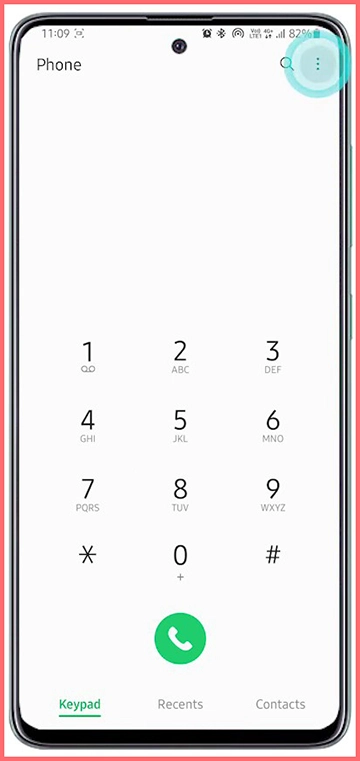
قدم دوم، در پنجره کوچک باز شده گزینه Setting یا تنظیمات را لمس کنید.
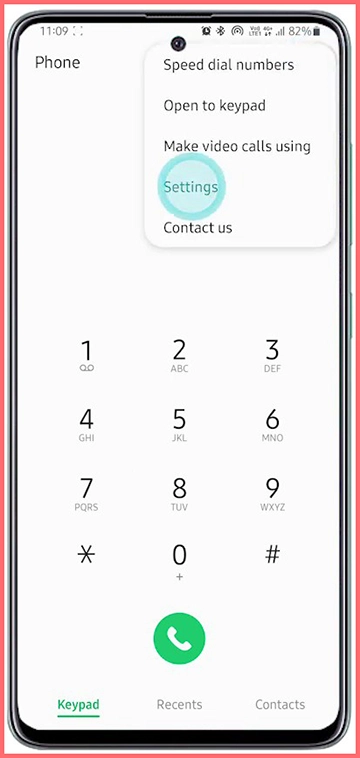
قدم سوم، وارد بخش Record Calls شوید.
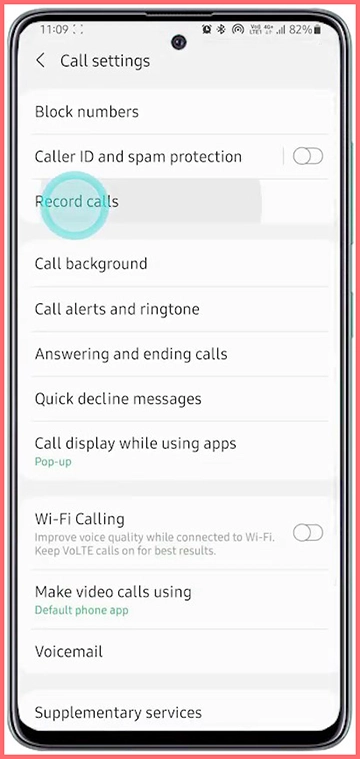
قدم چهارم، حالا باید گزینه Auto Record Calls یا ضبط خودکار تماسها را فعال کنید.
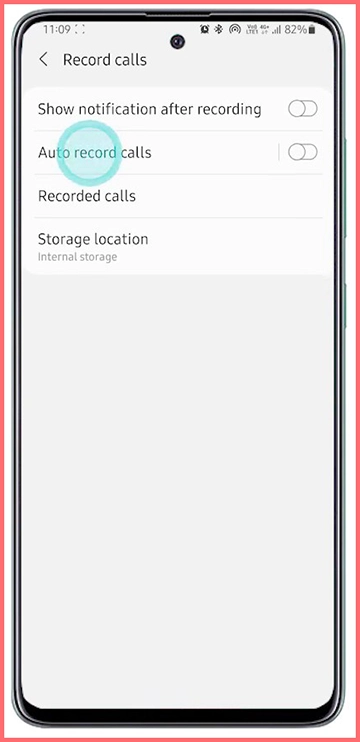
نکته: با انتخاب گزینهی “All Calls”، میتوانید این ویژگی را برای تمامی تماسها فعال کنید. سایر گزینهها امکان شخصیسازی ضبط مکالمات سامسونگ را فراهم میکنند؛ برای مثال، میتوانید تنظیم کنید که این قابلیت تنها زمانی فعال شود که تماس از شمارههای ناشناس دریافت میکنید.
آموزش ضبط تماس سامسونگ به صورت دستی
اگر قصد دارید در طول مکالمه، تماس خود را به صورت دستی ضبط کنید، راهکار آسانی در دسترس است. جای نگرانی نیست؛ با انجام چند مرحله ساده، میتوانید ضبط تماس را فعال کنید.
قدم اول، در صفحه تماس از قسمت بالا سمت راست روی علامت سه نقطه ضربه بزنید.
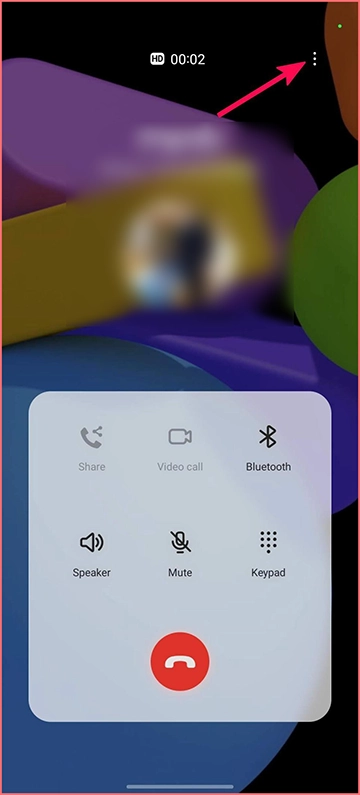
قدم دوم، پس از باز شدن نوار کناری، گزینه «ضبط مکالمه» یا Record Call را مشاهده خواهید کرد. با انتخاب این گزینه، میتوانید هنگام مکالمه با گوشی سامسونگ، از قابلیت ضبط صدا استفاده کنید.
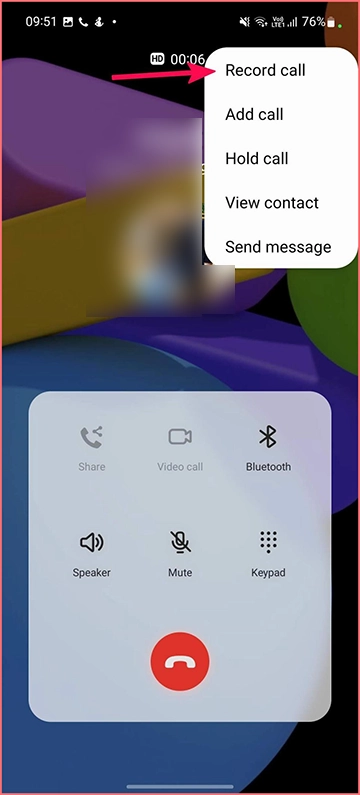
صداهای ضبط شده در کجا ذخیره میشوند؟
برنامه ضبط تماس در گوشیهای سامسونگ با اپلیکیشن شمارهگیر (Dialer) ادغام شده است و برای فعالسازی و ذخیره مکالمات، مستقیماً از همین برنامه استفاده میشود. در ادامه، مراحل تنظیمات ضبط تماس در گوشی سامسونگ را به صورت تصویری توضیح خواهیم داد.
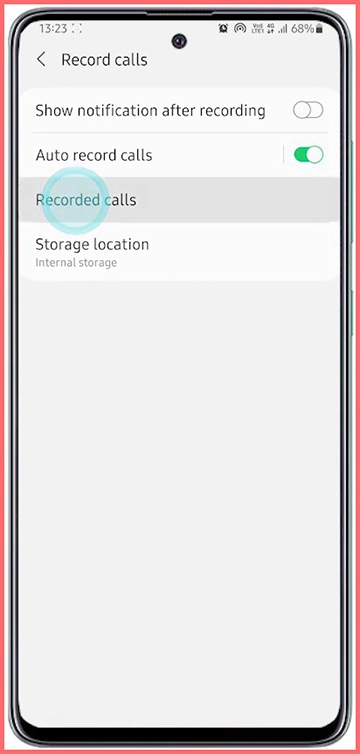
ابتدا وارد برنامه شمارهگیر شوید، سپس روی سه نقطه در بالای صفحه ضربه زده و گزینه تنظیمات را انتخاب کنید. سپس در بخش تنظیمات، گزینهای با عنوان “تماسهای ضبط شده” یا “Recorded Calls” نمایش داده میشود. شما میتوانید هر زمان که نیاز داشته باشید، این تماسها را بازیابی کنید. معمولاً فایلهای ضبطشده با شماره مخاطب ذخیره میشوند تا دسترسی به آنها سادهتر باشد.
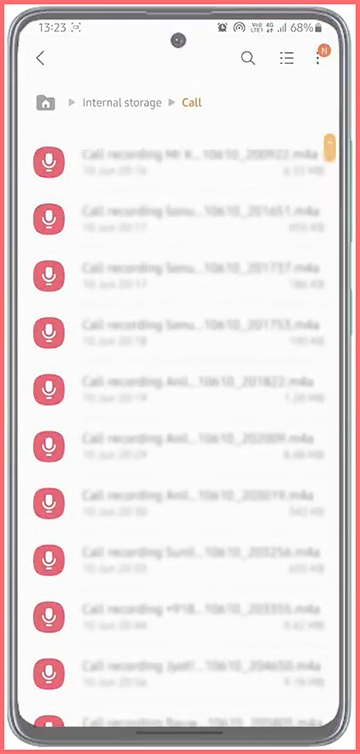
بهترین برنامهها برای ضبط تماس دو طرفه
ویژگی ضبط تماس در قابلیت “تماس از طریق وایفای” مشابه با اپلیکیشنهای پیامرسانی مثل واتساپ نیست. اگر قصد دارید تماسهای اینترنتی خود را ضبط کنید، باید از اپلیکیشنهای تخصصی که در ادامه معرفی شدهاند، استفاده نمایید.
قابلیت ضبط تماس در گوشیهای سامسونگ، به دلیل قوانین مختلف در کشورهای گوناگون، با محدودیتهایی همراه است. این ویژگی تنها در مناطقی که قوانین محلی اجازه میدهند فعال میشود. به همین دلیل، ممکن است در برخی دستگاهها این گزینه را مشاهده نکنید.
برای مثال، در برخی کشورها مانند هند، ضبط تماس بدون اطلاع طرف مقابل ممنوع است، در حالی که در کشورهای اروپایی و آمریکا، هر دو طرف باید با ضبط مکالمه موافقت کنند. همچنین، برخی مدلهای خاص سامسونگ از این قابلیت پشتیبانی نمیکنند، مانند گوشیهای A12 و A13.
علاوه بر این، در نسخههای اندروید ۹ و ۱۰، ممکن است با مشکلاتی در عملکرد ضبط تماس مواجه شوید. به همین دلیل، توصیه میشود برای ضبط تماسها، از اپلیکیشنهای تخصصی که در ادامه معرفی شدهاند، استفاده کنید.
۱. اپلیکیشن Cube Call Recorder برای ضبط تماس
یکی از محدودیتهای قابلیت ضبط مکالمه در گوشیهای سامسونگ، عدم پشتیبانی از ضبط تماسهای اینترنتی است. به عبارت دیگر، اگر قصد دارید مکالمات اینترنتی خود را نیز ضبط کنید، نمیتوانید به قابلیت پیشفرض گوشی تکیه کنید و باید از اپلیکیشنهای جانبی استفاده نمایید. این اپلیکیشنها به شما امکان میدهند تا علاوه بر تماسهای تلفنی، مکالمات اینترنتی خود را نیز ضبط کرده و برای استفادههای بعدی ذخیره کنید.
۲. اپلیکیشن Automatic Call Recorder By Applicato
با وجود تبلیغات درون برنامهای، این اپلیکیشن را میتوان یکی از بهترین گزینهها برای ضبط مکالمات در گوشیهای سامسونگ دانست. قابلیت ضبط تمامی تماسها، چه ورودی و چه خروجی، از نقاط قوت این برنامه است. اما نبود امکان انتخاب مخاطب خاص برای ضبط، یک محدودیت محسوب میشود. این ویژگی باعث میشود تا کاربران نتوانند به دلخواه خود تصمیم بگیرند که مکالمه با کدام مخاطب ضبط شود و این موضوع ممکن است برای برخی کاربران آزاردهنده باشد.
۳. اپلیکیشن Call Recorder(ACR) برای ضبط مکالمه
این اپلیکیشن رایگان با قابلیتهای متنوع برای ضبط مکالمات تلفنی، از قدرت سرویسهای گوگل بهره میبرد. به لطف این ویژگی، دیگر نگران پاک شدن ضبطهای مکالمات خود نخواهید بود، چرا که میتوانید آنها را به راحتی در گوگل درایو و سایر سرویسهای گوگل ذخیره کنید. با استفاده از این اپلیکیشن، به سادگی میتوانید مکالمات مهم خود را بر روی گوشی سامسونگ خود ضبط و برای همیشه آرشیو کنید.
مطلب پیشنهادی: چگونه سلامت باتری سامسونگ را بفهمیم؟
ضبط مکالمه دوطرفه در گوشیهای سامسونگ یکی از ویژگیهای کاربردی است که میتواند در شرایط مختلف، مانند مکالمات کاری یا یادداشتبرداری، مفید باشد. با این حال، پیش از استفاده از این قابلیت باید قوانین محلی و محدودیتهای فنی دستگاه را بررسی کنید. همچنین استفاده از برنامههای شخص ثالث و رعایت نکات امنیتی، تجربه بهتری از این قابلیت ارائه میدهد.